Тайните за персонализиране на доклади 1в 8

Днес ние говорим за настройките в отчетите в 1C 8.2 или 8.3. примерната конфигурация търговска администрация, red.2.3
Доклади в 1C 8.2 е дизайнер, но не всеки потребител е наясно с тънкостите на настройките на отчета.
1. Как да запазите настройките на отчета
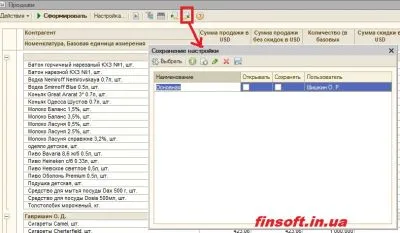
Отчети по поръчка, щракнете върху панела на бутон доклад Запаметяване на настройки, създаване на нов, пишат името на доклада. Ако искате този доклад се отваря при откриването, поставете отметка в Open колона.
За да отключите настройките на отчета, кликнете върху настройките за възстановяване на бутоните, и кликнете два пъти, изберете желаната настройка. Не забравяйте да кликнете върху Генериране.
2. Как да се създаде по-подробен отчет?
Отворете отчета, който искате, щракнете върху бутона Персонализиране на дъното поставете отметка в Разширена настройка, ще имате допълнителни раздели.
Вие определяте кои колони с кърлежи трябва да видите в доклада, и кои не са.
Стрелките, които можете да изберете местоположението на високоговорителите.
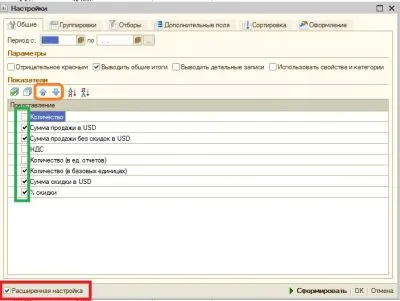
Групирането на редове - данните ще бъдат образувани надолу групиране колони - данните ще бъдат образувани в страната (вдясно). Така например, в редовете можете да видите данни за групиране на номенклатурата на продажбите, както и в обединението колони, вижте тези продажби от месец.
Можете да добавите поле за попълване на данните в доклада. Щракнете върху бутона Add, се появява прозорец Изберете област, където има всички възможности, които могат да бъдат добавени към доклада. Изберете желаната опция (знак плюс, можете да откриете повече информация, например, трябва да разгледаме данните в контекста на статията номенклатура, ако кликнете върху номенклатурата и се развива всичко, което се отнася до номенклатурата). бутон ОК добавя ново поле.
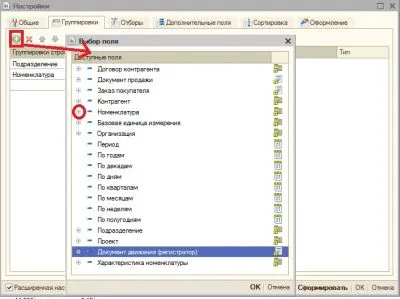
3. Как да направите своя избор в доклад на определен елемент от директории директория / документ / група?
Bookmark избор ви позволява да изберете не само тези редове / колони, които вече са в настройките на отчета, но също така добави подбор опция.
За да направите това, щракнете върху бутона Add и добавете прозореца Избор поле опция, която ви трябва. Отбележете ние правим избор на кой елемент ще имаме избор. Благодарение на сравнението на тип колона, можем да изберем не само отделните елементи, но също така и в група.
Равен - изберете само една позиция
Не е едно и също - една позиция, за която не искате да видите данни
Списъкът - възможност за създаване на списък на тези елементи, които искате да видите в доклада. Чрез списък налози кутия, можете да създадете списък с елементи, необходими директории / документи.
В групата от списъка - можете да изберете списък с отделни групи / подгрупи. За да изберете папката групи да натиснете бутона за избор, и така да се направи списък на тези подгрупи, изборът на които бихте искали да видите.
Не е в списъка - списък на избраните елементи, които не трябва да попадат в доклада
Не е в списъка на групата - избрани групи / списък подгрупи, които не трябва да попадат в доклада
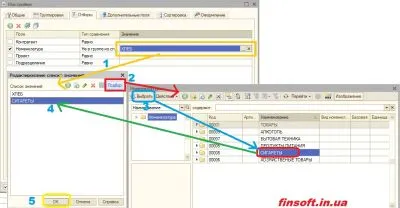
В групата - можете да направите избор само на една група (за да изберете групата трябва да натиснете бутона за избор)
Не е в групата - изборът на една група, която не трябва да попадат в доклада.
4. Как да се създадат допълнителни полета в отделни графи?
Допълнителна поле раздел ви позволява да създадете потребителски полета в отделна колона
- Добави задължително поле
- Изборът настаняване в отделна колона или в една колона, която вече е в доклада,
- Изберете позиция пред групите на колоната (т.е., първата колона), след групирането (втора колона), или вместо D ruppirovki (т.е. групиране графа няма да е изобщо).
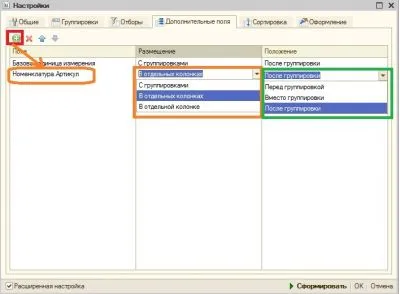
5. Как да сортирате възходящо / низходящо поле в доклада?
Например, необходимо е да се приведе статистика за продажбите на продукта, в началото на доклада ще имаме продукт, който е най-продаваният.
Изберете полето, което искате да се оправи - това ще бъде поле Количество (в базовия модул), изберете низходящ ред опция. И гледам в началото на най-продаваната продукт. ако трябва да се вгледате в лоши стоки, продадени, а след това изберете Възходящо сортиране.
6. Тъй като докладът от броя на нули след отстранен десетичната запетая
Изберете колона в район Брой основни единици, открит украса колона, поставете отметка в близост до терена и да отвори стойност формат.
Близо дължина на полето, поставете отметка и изберете колко дълго ще бъде максимален брой. Ако трябва да се определи дробна част сепаратор (т.е. колко символа трябва да бъде след нули), след това задайте кърлежа и изберете броя на знака след десетичната запетая. Ако не искате дробна част, а след това нищо няма да се промени.
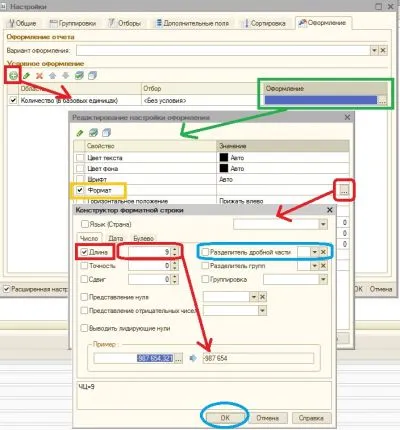
Натиснете бутона OK, настройката е в редактирането на настройките прозорец декорация, натиснете ОК и там, а сега формат настройка удари дизайна показалец.
Форма на доклада, а нашите номера са вече не частица.

* Използвайте Облик раздел можете да изберете различни варианти за дизайн. В друг урок, който представи възможностите за доклад проектни варианти.
7. настройките на отчета Дублирането за други потребители.
Например, ние имаме мениджъри, чиито настройки искате да запазите същия отчет на продажбите. Тези мениджъри до 7 души, както и персонализиране на доклада сериозно и да го дублират седем пъти за всеки потребител доста неприятен нещо.
- За да започнете, създаден да има един мениджър на този доклад, освен него.
- След това отидете на втората база мениджър, отворете отчета за продажбите, кликнете върху настройките за възстановяване на бутоните, списъкът е празен (от втория мениджърът не беше запазена настройки).
- Щракнете върху бутона Настройки в горната част на всички потребители, а сега в този списък имат всички доклади, които са били спасени от потребителите.
- Изберете желания доклада, бутон Генериране, а ние разполагаме със запис, че сме създадени за първи управител
- Сега можем да натиснете бутона Save, и настройките на този доклад ще се запазят за втори мениджър.
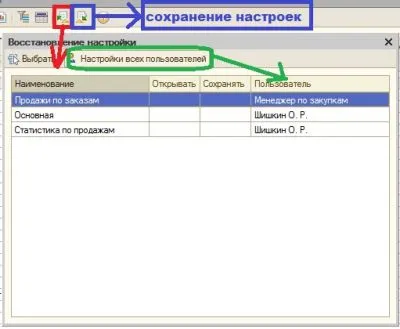
Днес ние ви казах няколко трика за оформяне на отчети в 1C 8.2, разбира се това не е всички тайни, а останалата част се търсят в следващите ни уроци.
Надяваме се, че този урок е била полезна за вас! Благодаря ви за вниманието!
Поздрави, Fin Soft
На други полезни теми в те могат да бъдат намерени в нашата база от знания
Ако не сте закупили програмата, вие имате чудесна възможност да го направите в нашия магазин
В допълнение, ние предлагаме услуги за поддръжка 1C.
Както можете да видите нашите продукти за 1C